Установка.
Сначала надо с сайта atmel.com скачать последнюю версию AVR Studio . Весит она что то около 30 метров. Можно и старые релизы использовать, не преступно, но там может не оказаться новых микроконтроллеров. AVR Studio , как и многие буржуйские программы, крайне хреново понимает русские имена и длинные пути. Поэтому ставь ее по максимально простому пути, что то вроде C:AVR А сами проекты тоже держи как можно ближе к корню, У меня, например, это D:WorkAVR — никаких имен длинней 8 символов и, конечно же, никаких русских символов. Привет родимый DOS, как говорится.
Да, если планируешь (если не планируешь, то все равно скачай и поставь, не помешает) писать на Си, то рекомендую скачать GCC aka WinAVR и установить ее ДО студии, туда же, поближе к корню. Тогда студия подхватит ее в качестве своего плагина. Если поставить после, то тоже, может быть подхватит, но возможны проблемы.
Первый запуск и знакомство с оболочкой
При старте Студия сразу же кидается в тебя мастером создания нового проекта.
крутая функция windows 7
В центре будут уже созданные проекты, а нас интересует кнопка New Project . Жми ее и вводи параметры будущей разработки.
Выбирай тип языка на котором будешь писать: Си или Ассемблер, а также имя будущего проекта. Также не помешает указать путь к папке с проектами. Студия умная и запомнит ее раз и навсегда и под каждый новый проект будет генерить новую папку. Так что скоро там будет полный гадюшник :))))) Дальше есть две кнопки Finish и Next . Тебе надо жать на Next . Нажмешь на финиш и получишь пустой проект в котором даже процессор то не определен. А вот если Next , то будет следующий диалог:
Сильно сомневаюсь, что у тебя первоначально сразу же будет AVR Dragon или какой нибудь ICE 2 , так что мы будем симулировать. Выбирай симулятор. Чем отличается AVR Simulator от AVR Simulator2 я так и не понял, работают одинаково. Выбрал? Вот теперь FINISH HIM! В смысле жми Finish .
Во, появилось пустое окно проекта. Оглядим что тут есть:
Слева — окно ресурсов МК. Тут ты будешь глядеть что происходит с твоим контроллером. Какие где биты стоят, что на портах, что в счетных регистрах, что в регистрах конфигурации. В центре окно кода, справа же окно проекта — тут будут все файлы показаны. Внизу, под окном кода, отрыг сообщений компилятора.
Там все ошибки и косяки отображаются при компиляции проги.
Вверху главное меню. Все там на хоткеях, поэтому заучивай их сразу и будет тебе счастье.
- Бинокль — поиск в коде. Кроме поиска там есть еще Mark ALL — пометить строки с найденым барахлом. Появляются такие голубенькие меточки возле строк.
- Синий флажок и компания — поставить/снять пометку вручную. Удобнейшая вещь эти пометки. Пользуйся!
- Две фиговины для форматирования блоков текста. Типа выделил процедуру, а потом подвинул ее влево или вправо. Сишники оценят 🙂
- Синяя муть и птичка — кнопки для программаторов понтовых. Если их у тебя нет, то забей.
- Стрелка Play — запуск симуляции.
- Квадратик Stop — остановка симуляции. Все просто.
- Листок со стрелочкой — запуск программы.
- Пауза — остановка программы там где получилось
- синяя стрелка аля Enter — виртуальный Reset контроллера
- Желтая стрелка — показать где программа находится сейчас. Жутко полезно когда проект побит на части, и ты пытаешься найти где прога стоит в данный момент.
- Три стандартные кнопки любого отладчика Step Into — сделать шаг по тексту программы. Step Over — сделать шаг по тексту, но не заходить в процедуры и функции (процедуры и функции при этом выполняются, просто нам это не показывают). Step-Out — Выход из процедуры на уровень выше. Конечно, назад МК шагать не умеет, но вот если там цикл какой, то Step Out это равносильно тому, что МК сделает одну итерацию цикла и встанет над инструкцией.
- Фигурные скобки и стрелка — выполнить программу до текущего положения курсора. Пощелкай этой кнопочкой и сам поймешь что это
- Красная точка — BreakPoint поставить бряк. О брейпоинтах ниже.
- Крестик и красная жопа — нажмешь ее и всем брейкпоинтам в проге настанет жопа — их удалит.
- Очки — это Watch , способ подглядывать за какой нибудь переменной, адресом в памяти или регистром. О них тоже потом.
- Кнопки переключалок окон, включать выключать разные блоки интерфейса. Потыкайся по ним и поймешь сам.
Режим Бога на windows 7.
Теперь если ты забьешь в проект простейший код, например,
1 2 3 4 5
.include «m8def.inc» ; Используем мега8 M1: NOP ; Ничего не делаем (команда NOP просто пропускает один такт и занимает одно слово в памяти) NOP ; Опять ничего не делаем NOP ; И снова ничего не делаем RJMP M1 ; Возвращаемся к метке М1 и снова ничего не делаем
.include «m8def.inc» ; Используем мега8 M1: NOP ; Ничего не делаем (команда NOP просто пропускает один такт и занимает одно слово в памяти) NOP ; Опять ничего не делаем NOP ; И снова ничего не делаем RJMP M1 ; Возвращаемся к метке М1 и снова ничего не делаем
Куда уж проще 🙂 То сможешь скомпилировать проект и запустить процесс отладки.
При запуске симулятора повылазит куча разных новых окошек, о которых я тебе сейчас расскажу. Гляди на скриншот:
I/O View
Окно переферии, то что справа. Обрати внимание на заголовок окна I/O View — там есть строка поиска и ряд кнопочек. Потыкай их, чтобы получить наиболее удобное представление. Я обычно ставлю Tree View. Каждый регистр можно развернуть. Каждый бит подписан и во всплывающей подсказке написано его назначение.
Также настоятельно рекомендую прошерстить контекстное меню в этом блоке и выставить там галку Show Bit numbers — удобно. Черный квадратик — бит есть. Белый — бита нет. Там же указано значение в байте. В процессе отладки каждый бит можно вручную принудительно выставить или сбросить.
Сэмулировав, например, нажатие кнопки.
-
Program Counter — счетчик адресов. По нему можно узнать куда уйдет программа на следующем шаге. Когда отлаживаешь всякие индексные переходы, да извращенские конечные автоматы с переходами вида:
1 2 3 4 5
LDI R16,AddresL ; Кто сказал, что индексные переходы только по спец регистрам? LDI R17,AddresH PUSH R17 PUSH R16 ; ICALL? Щаз! Откуда хотим оттуда и скачем. RET ; Наш извращенский метод!
Watch
Это Watch лист. Можно на любой адрес, переменную или любой регистр навесить гляделку и там всегда будет отображаться его содержимое. Удобно при отладке, чтобы не шерстить по коду. Также содержимое регистров/переменных подсвечивается в подсказке при наведении мыши.
Отладка в AVR Studio
Код ты написал, он у тебя даже скомпилировался. Но от радости прыгать не получается — не работает как задумано. Чтож, бывает. Начинаем избавлять код от лажи — отлаживать.
Сначала подготовь плацдарм и выстави требуемую частоту процессора.
Как выставить частоту процессора в AVR Studio:
Загадка века, между прочим. Сходу фиг найдешь. Короче, запускай процесс симуляции. Только в этом случае появится нужный пункт меню. А потом лезь в меню Debug -> AVR Simulations Options . Ну не козлы, а? В такие гребеня прятать столь важный параметр. Я почти два месяца его в свое время искал.
Там же можно выставить адрес бутлоадера (он зависит от Fuse Bits в реальном МК).
Итак, симуляция запущена, а желтая стрелка бодро указывает на первую команду. Потыкай на клавишу F11, погляди как процессор шагает. Если все нормально, то переходи на то место, где у тебя предпологаемый затык. Например, не выставляется бит в порт. Можно поставить в это место курсор и нажать Run to Cursor, это если по быстрому.
Но лучше использовать брякпоинт.
BreakPoint
Это точка останова. Т.е. если какое то условие совпадет, то процессор встанет как вкопанный, пока ты не примешь решение, что же делать дальше. Мощнейшее средство отладки. Самый простой случай это установка Breakpoint — кнопкой F9, она же его и убирает. Через контекстное меню брейпоинт можно временно дезактивировать.
Все, если теперь ты нажмешь на F5 то проц, пойдет молотить код подряд, пока не дойдет до брейкпоинта. Где встанет как вкопаный, перейдя в пошаговый режим.
Техническое отступление, при желании можно его пропустить
Не получилось? Прождал полтора часа, а бряк так и не наступил? Ну значит где то у тебя косяк, зациклило прогу. Жми паузу и смотри где переклинило процессор. Можешь пошагово потрейсить и посмотреть в каком именно месте оно крутится. А дальше уже думать.
Отработка больших циклов, может быть очень длительной. Например, задержка длительностью в двадцать секунд, эмулируется в Студии порядка пяти минут. (на моем древнем Athlon 950) так что если у тебя где то тупит, то не помешает глянуть на показания StopWatch — может на самом деле все еще нормально, просто подождать надо. Чтобы не тупить на таких циклах я их на время отладки закомменчиваю или меняю предделитель таймера с 1024, на 1. На логику же это не влияет, так что можно проскочить их по быстрому.
Бряки бывают разные. Добавляются Брейкпоинты из меню Debug -> New Breakpoint их там два вида. Programm Breakpoint — это тупо точки останова на конкретном месте. Их проще расставлять не отсюда, а прям в коде на нужной строке. А вот ;Data Breakpoint это уже куда интересней.
Погляди на выпадающий список — есть где развернуться. Тут тебе и совпадение битов, и равенство нужному числу, и просто обращение к адресу/регистру/памяти. Причем можно указывать сразу битовую маску. А в разделе Location выбрать любой байт памяти или регистр конфигурации. Мало того, в настройках брейка можно выбрать после скольких событий должен сработать этот бряк.
Например, ты поставил брейк на начало цикла, нужно тебе поглядеть что происходит на какой-нибудь 140 итерации. Не будешь же ты тыкать пока оно там все 140 раз не прокрутится. Ставим в свойствах бряка число хитов которые он должен пропустить — 140 и на 140 итерации он тормознет программу. Удобно, черт возьми!
Все брейкпоинты видны в окне Breakpoint and tracepoint . Которое возникает внизу, там же где и сообщения об ошибках, в виде закладки. Оттуда им можно менять свойства, там же можно вывести отображение числа хитов и другие свойства бряка.
Работа с портами, эмуляция кнопок и прочего внешнего оборудования.
Есть в отладке AVR Studio одно небольшое западло , точнее особенность. Когда ты устанавливаешь порт на вход , делая подтяжку на резистор:
DDR= 0
PORT=1
То вывод виртуального МК остается равен нулю. Таким образом, все кнопки в отладчике AVR Studio по дефолту оказываются нажатыми! Нужно вручную выставить значение PIN, протыкав соответствующие галочки . Неудобно, но так.
А еще можно заказать вывод лога из порта или заливку туда данных извне! Вот это ваще мега фича. Во время отладки, в меню Debug->Simulation Options в разделе Stimulihttps://easyelectronics.ru/avr-studio-likbez.html» target=»_blank»]easyelectronics.ru[/mask_link]
Как запустить turbo pascal на windows 7 x64
Как запустить Pascal, C, QBasic и др. DOS приложения в Windows 7?

Времена приложений написанных для MS DOS (Disk Operation System — Дисковая операционная система) давно прошли. Для совместимости со старыми приложениями все версии Windows оснащались поддержкой MS DOS вплоть до Windows Vista. В новых же версиях ОС Windows, таких как Windows 7, DOS-овские приложения не поддерживаются.
Для большинства пользователей это не создаст ни каких неудобств, а вот для студентов и школьников, которые только начинают знакомиться с программированием в учебных заведениях, это станет проблемой т.к. наше образование для изучения основ программирования до сих пор использует такие языки как: Pascal, QBasic(Basic), C. Все они работают только в среде DOS т.к. были созданы еще в 70-х годах прошлого века (и тысячелетия ). Почему эти версии до сих пор используются, ответ прост — они бесплатны. Использование же платных современных версий (например Visual Studio) для изучения основ — экономически невыгодно (копия на одну машину стоит более 60 т.р.).
Ну да ладно, экономическая сторона это не тема этой статьи, основная цель это как запустить DOS приложения на ОС Windows 7 x86(32) и Windows x64(64). Нам понадобится установка дополнительного ПО — DosBox. Приложение DosBox создает виртуальную среду MS DOS, работающую в ОС Windows (практически аналог командной строки в Windows XP). Скачать DosBox v0.74 можно с сайта разработчика бесплатно. Установка не должна вызвать у Вас вопросы, всегда жмем «Далее>>>» оставляя все по умолчанию.
После установки на рабочем столе должен появиться ярлык программы: если ярлыка нет, то создайте его, это создаст удобство для запуска приложений. Ну и теперь собственно, как запустить приложение в DosBox!?
Пойдет по самому простому и быстрому пути. Например, необходимо запустить Pascal (Паскаль), файл запуска приложения находится в ..binturbo.exe. Выделяем этот файл и не отпуская ЛКМ перетягиваем его на ярлык DosBox пока не появится знак «+ Открыть с помощью…..«:
 отпускаем ЛКМ. Вот и все, у нас открылась среда языка Pascal
отпускаем ЛКМ. Вот и все, у нас открылась среда языка Pascal  Приложение открыто в оконном режиме, для перехода в полноэкранный режим необходимо нажать Alt+Enter, так же это сочетание используется и для выхода из полноэкранного режима. Источник
Приложение открыто в оконном режиме, для перехода в полноэкранный режим необходимо нажать Alt+Enter, так же это сочетание используется и для выхода из полноэкранного режима. Источник
Первая программа на Turbo Pascal. Скачать и установить приложение

В этом посте мы напишем с Вами первую программу на языке Турбо-Паскаль, и полностью разбирём её. А так-же установим сам язык программирования паскаль на Windows 10.
Скачиваем и устанавливаем приложение
- Распаковываем архив.
-
- Для системы x32: установочного файла нет – после извлечения архива, зайдите в папку BIN и запускайте Turbo.exe.
- Для системы x64: после распаковки – запустите установочный файл. Turbo Pascal установится на вашу систему – на рабочем столе появится ярлык для запуска программы.
- Установка завершена.
Ничего сложного, как видите нет. После установки Turbo Pascal, мы можем начать писать нашу первую программу.
Первая программа на Pascal
Текст Вашей первой программы приведен ниже. Наберите его в окне программы о котором мы говорили в предыдущем посте, стараясь не допускать ошибок.
Пример 1
Что же делает эта программа?
Для того чтобы узнать это, нужно откомпилировать ее и запустить. Посмотрите на строку подсказки и Вы сразу же вспомните, что откомпилировать программу можно нажав клавишу F9 (или Alt+F9). Откомпилируйте сей шедевр, сохраните его на всякий случай (F2) и запустите на выполнение. Запустить программу можно через меню Run|Run или нажав клавишу Ctrl+F9.
Если программа была набрана правильно, то после запуска она попросит Вас ввести Ваше имя. Наберите имя и нажмите Enter. Теперь программа поприветствует Вас лично. В данный момент экран Вашего компьютера должен выглядеть примерно так, как изображено ниже на рисунке.
Чтобы вернуться к окну с текстом программы, нажмите Enter.

Посмотрите ещё программы на паскале, которые мы разбирали в других статьях: про типы данных языка паскаль, про логический оператор IF, про опертор FOR. На нашем сайте ещё много написанных программ на паскале.
Разберём нашу первую программу на Паскаль
Попробуем разобраться в скрытом смысле каждой строки нашей программы.
Первая строка программы начинается зарезервированным словом PROGRAM и содержит объявление имени программы: наша программа имеет имя Prog1. На самом деле, объявление имени программы необязательно, поэтому в дальнейшем эту строку мы будем опускать.
Первая строка заканчивается разделителем точкой с запятой. Этот разделитель в языке Турбо-Паскаль показывает конец оператора или описания. Использование разделителя позволяет помещать в одной строке несколько различных операторов, но делать это не рекомендуется во избежание лишних ошибок.
Вторая строка программы содержит объявление используемых модулей. Модуль – это дополнительный файл, который содержит процедуры, выполняющие действия, не предусмотренные стандартными операторами языка. В данной программе, например, для очистки экрана используется процедура ClrScr из модуля Crt. Позднее мы будем использовать и другие процедуры из этого модуля, а также процедуры из других модулей. Их описание будет рассматриваться далее.
Обратите внимание на то, что зарезервированное слово uses должно следовать сразу же за объявлением имени программы или, если таковое отсутствует, в самом начале программы.
В третьей строке Вы видите единственное слово var, означающее, что далее будут описаны одна или несколько переменных. Переменными в языке называют «ячейки» памяти, которые могут хранить какоенибудь значение. Описать переменную в Турбо-Паскале – значит указать ее имя и тип.
В следующей строке программы описана переменная по имени Name. После двоеточия указан ее тип: string[10]. Это означает, что в программе будет использоваться переменная Name является строкой из десяти символов.
Как видите, все четыре первые строки программы не связаны с какими либо действиями: они только содержат всякую информацию о самой программе и использующихся в ней объектах. Эта часть программы называется разделом описаний.
Слово BEGIN, которое содержится в следующей строке программы, указывает на начало следующей части программы – раздела операторов. В этом разделе описываются последовательно все действия, которые должна выполнять программа. Раздел операторов является обязательным. В нашей программе этот раздел состоит из следующих пяти операторов.
Здесь вы можете скачать любые программы для вашего компьютера бесплатно!
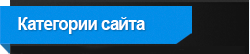



Рубрики. THE NEW
Программы по Назначению:
Программы по ОТРАСЛЯМ:
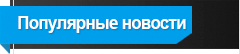



Soft-Major.ru Это проект ориентирован на пользователя и на огромный спрос популярных программ! На нашем портале вы найдете большое количество программ, которые вы возможно искали. Этот сайт конечно отличается в немногом от Warez порталов, мы в ответ гарантируем полностью рабочее ПО, Без каких либо вирусов ибо Мы перед публикацией проводим проверку на Работоспособность. Так же в связи с высоким требованием к Торрент, мы предоставляем возможность Качать Программы большого размера через Торрент.
Так же хочется отметить что практически все программы Скачиваются Бесплатно! Исключение есть, но это чисто символическая оплата за работу и поиск этой программы в Рабочем состоянии, будьте уверенны эта цена на 70% ниже чем на других сервисах! При этом скачивание будет произведено не с ФО, а с Сервера напрямую На высокой скорости! Желаем вам найти Качественное и лучшее ПО у нас. Наш девиз: Только взаимное отношение, влечет за собой Доверие и Качество работы!
Пишем первую программу в Turbo Pascal 7.0 для Windows 7
Публикация от: 22-06-2012
Описание: Каждый из вас, наверное, хотел сделать какую-нибудь программу для компьютера, но не знал с чего начать. Из этой статьи вы как раз и узнаете, как просто программировать и как интересно смотреть за работой программы. Так как мы только начинающие, то все возможности языков высокого уровня нам не нужны, поэтому возьмем простой, но в то же время мощный язык – паскаль. Среду для программирования лучше взять Turbo Pascal 7.0. Вы можете увидеть ее ниже на фотографии.
Язык программирования Pascal принадлежит к структурированным языкам, так как в нем используется всего-навсего четыре основные структуры:
1) указания безусловного выполнения;
2) указания разветвления; указания повторения;
3) выделение вспомогательных программ.
static void destroy( GtkWidget *widget,
gpointer data )
gtk_main_quit ();
>
int main( int argc,
char *argv[] )
GtkWidget *window;
GtkWidget *label;
window = gtk_window_new (GTK_WINDOW_TOPLEVEL);
g_signal_connect (window, «delete-event», G_CALLBACK (delete_event), NULL);
g_signal_connect (window, «destroy», G_CALLBACK (destroy), NULL);
gtk_container_set_border_width (GTK_CONTAINER (window), 10);
gtk_widget_show (window);
label=gtk_label_new(«HELLO!»);
gtk_container_add (GTK_CONTAINER (window), label);
gtk_widget_show (label);
и компилируем командой из MinGW shell, запускаем на выполнение и видим результат:
Файл находится и команда компиляции запускается с директории, которая в терминах windows находится (в нашем случае) по пути C:MinGWmsys1.0homeuser , где user — это наша учетная запись в windows.
Для короткого введения в данную тему — все.
Источник: sporgalka.blogspot.com